نحوه نمایش درصد در اکسل
در تجزیه و تحلیل روزانه داده ها و تولید گزارش، نمایش درصد یک نیاز بسیار رایج است. اکسل روش های مختلفی برای نمایش درصد ارائه می دهد. این مقاله به طور مفصل نحوه قالببندی درصدها در اکسل و ضمیمه نمونههای داده ساختاریافته را معرفی میکند تا به شما در تسلط سریع بر این عملکرد کمک کند.
1. روش اصلی نمایش درصدها در اکسل
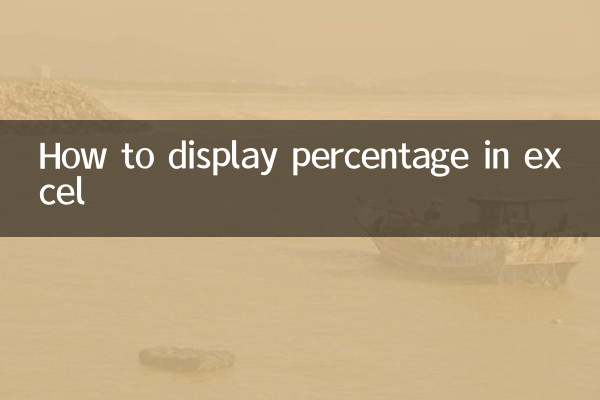
در اکسل می توانید مقادیر عددی را به صورت درصد به روش های مختلفی نمایش دهید:
| روش | مراحل عملیات |
|---|---|
| از دکمه فرمت درصد استفاده کنید | 1. سلول یا محدوده ای را انتخاب کنید که در آن درصد باید نمایش داده شود. 2. در تب "Home"، روی دکمه "Percent Style" (%) کلیک کنید. |
| تنظیم از طریق قالب بندی سلول | 1. روی سلول کلیک راست کرده و "Format Cells" را انتخاب کنید. 2. در برگه "Number" "درصد" را انتخاب کرده و تعداد ارقام اعشار را تنظیم کنید. |
| محاسبه درصد با استفاده از فرمول | 1. فرمول را در سلول وارد کنید، به عنوان مثال: =A1/B1; 2. سلول ها را به صورت درصد قالب بندی کنید. |
2. نمونه های کاربردی عملی نمایش درصد
در اینجا نمونهای از یک سناریوی کاربردی در دنیای واقعی است که نحوه تبدیل دادههای فروش را به فرمت درصد نشان میدهد:
| نام محصول | فروش | درصد از کل فروش |
|---|---|---|
| محصول A | 5000 | 25.00٪ |
| محصول B | 8000 | 40.00٪ |
| محصول C | 7000 | 35.00٪ |
در جدول بالا، ستون "% از کل فروش" با انجام مراحل زیر بدست می آید:
1. محاسبه کل فروش: =SUM(B2:B4);
2. فرمول را در سلول C2 وارد کنید: =B2/$B$5;
3. فرمت سلول C2 را روی درصد تنظیم کنید و دسته پر را روی C4 بکشید.
3. مشکلات و راه حل های مشترک
مشکلات رایجی وجود دارد که ممکن است هنگام استفاده از فرمت درصد با آنها مواجه شوید، در اینجا راه حل ها وجود دارد:
| سوال | راه حل |
|---|---|
| درصد به صورت اعشاری نمایش داده می شود | بررسی کنید که آیا قالب سلول روی درصد تنظیم شده است یا تعداد ارقام اعشار را تنظیم کنید. |
| نتیجه محاسبه درصد اشتباه است | اطمینان حاصل کنید که مخرج در فرمول از یک مرجع مطلق استفاده می کند (مانند $5 B$). |
| درصد بیش از 100٪ | بررسی کنید که دادههای خام صحیح هستند یا تأیید کنید که مقداری بالاتر از 100٪ باید نمایش داده شود. |
4. نکات پیشرفته: فرمت درصد را سفارشی کنید
اگر به انعطاف بیشتری در نحوه نمایش درصدها نیاز دارید، می توانید از فرمت های سفارشی استفاده کنید. به عنوان مثال، می توانید یک توضیح متنی را پس از درصد اضافه کنید:
1. روی سلول کلیک راست کرده و "Format Cells" را انتخاب کنید.
2. "Custom" را در تب "Number" انتخاب کنید.
3. وارد کنید: 0.00٪ "درصد" در نوع.
به این ترتیب سلول با فرمتی مانند "25.00% نسبت" نمایش داده می شود.
5. خلاصه
نمایش درصد در اکسل یک عملکرد ساده اما بسیار مفید است. از طریق مقدمه این مقاله، شما باید بر روش های پایه تنظیم درصد، مثال های کاربردی کاربردی و راه حل های مشکلات رایج تسلط داشته باشید. چه در حال تهیه گزارش و چه در حال انجام تجزیه و تحلیل داده ها باشید، نمایش درصد می تواند به شما کمک کند داده ها را به طور مستقیم تر نمایش دهید.
اگر سؤال دیگری در مورد استفاده از اکسل دارید، لطفاً آموزش های مربوطه را بررسی کنید یا برای پرسیدن سؤال پیام بگذارید!
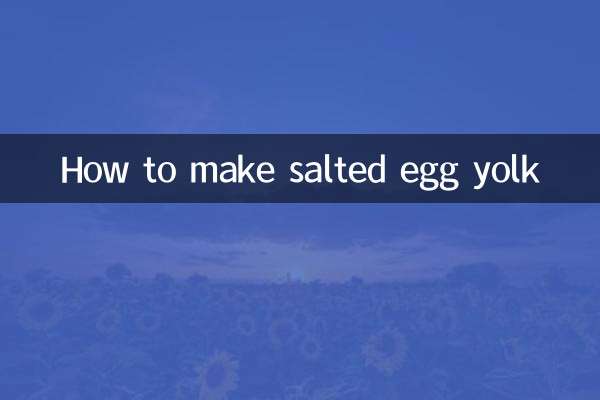
جزئیات را بررسی کنید
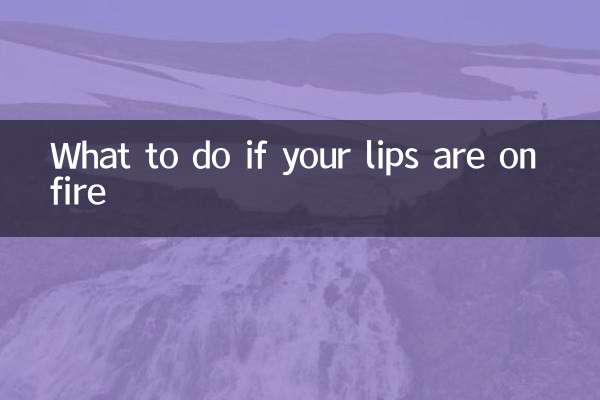
جزئیات را بررسی کنید